Popravak: Vampire Survivors zapeo na zaslonu za učitavanje
Miscelanea / / April 29, 2023
Vampire Survivors je pucačka video igra koju je razvio i objavio Luca Galante. Igra je objavljena 17. prosinca 2021. Ovo je jedna od najboljih u svojoj niši, jer su ljudi diljem svijeta ovisni o ovoj igrici i ima lijepe ocjene na Steam. Igra je u ranom pristupu i uglavnom je dobila pozitivne povratne informacije za PC verziju.
Budući da je ova igra nedavno pokrenuta, neki igrači ne mogu pokrenuti ili pravilno igrati igru jer postoji više izvješća izlazi da je igra Vampire Survivors zapela na ekranu za učitavanje na vašem računalu, što je frustrirajuće. Ako imate problema s igranjem Vampire Survivors, vaše računalo možda griješi. Srećom, spomenuli smo nekoliko mogućih rješenja koja će vam pomoći da popravite zaglavljeni zaslon za učitavanje na Vampire Survivors.
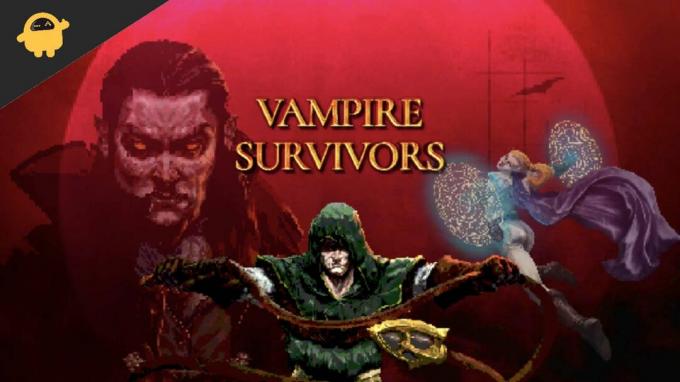
Sadržaj stranice
-
Popravak: Vampire Survivors zapeli su na zaslonu za učitavanje
- 1. Odjava Zahtjevi sustava
- 3. Ispravno postavite pohranu i RAM u utor
- 4. Ažurirajte GPU upravljačke programe
- 5. Zatvorite nepotrebne pozadinske zadatke
- 6. Ažurirajte Vampire Survivors
- 7. Provjerite ima li Windows ažuriranja
- 8. Pokušajte onemogućiti aplikacije za preklapanje
- 9. Izvršite Clean Boot
- 10. Provjerite datoteke igre
Popravak: Vampire Survivors zapeli su na zaslonu za učitavanje
Provjerite sljedeće metode rješavanja problema u nastavku kako biste jednostavno riješili takav problem na svom Windows računalu. Dakle, bez daljnjeg odlaganja, skočimo na vodič u nastavku.
1. Odjava Zahtjevi sustava
Provjerite zahtjeve sustava prije nego što donesete bilo kakav zaključak. U slučaju da konfiguracija vašeg računala nije dovoljno kompatibilna, možda ćete naići na probleme s pokretanjem igre i igranjem.
Minimalni zahtjevi:
- Zahtijeva 64-bitni procesor i operativni sustav
- OS: Windows 7 64-bitni
- Procesor: Intel Pentium 4 procesor ili noviji koji podržava SSE2
- Memorija: 1 GB RAM-a
- Skladištenje: 250 MB dostupnog prostora
2. Povećajte virtualni RAM
Oglasi
Virtualna memorija kombinira vaš RAM s privremenim prostorom na vašem tvrdom disku. Ako vam ponestaje RAM-a i zadana veličina vaše virtualne memorije nije dovoljno velika za vaše potrebe, morat ćete je povećati ručno.
- pritisni Windows logo tipku na tipkovnici i tipkajte napredne postavke sistema.
- Kliknite na Pogledajte napredne postavke sustava.
- Kliknite na postavke > Kliknite na Napredna karticu > Kliknite na Promijeniti.
- Poništite okvir pokraj Automatski upravljajte veličinom stranične datoteke za sve pogone.
- Odaberite svoju C: voziti [Gdje ste instalirali Windows] > Kliknite Mogućnosti gumb pored Veličina po izboru i tip 4096 u tekstnom okviru za Početna veličina (MB) i Maksimalna veličina (MB).
Bilješka: Uvijek je bolje povećati virtualnu memoriju tri puta veću od trenutne veličine RAM-a. [1GB=1024MB]
- Kliknite na set i onda u redu za spremanje promjena.
- Ponovno pokrenite računalo i igru.
3. Ispravno postavite pohranu i RAM u utor
Također je preporučljivo ukloniti bočnu ploču CPU kućišta na računalu i zatim isključiti HDD/SSD & RAM komponentu iz utora. Nježno očistite utor i komponentu, a zatim ih ponovno ispravno postavite kako biste provjerili je li problem s Vampire Survivors zaglavljenim na zaslonu za učitavanje riješen.
4. Ažurirajte GPU upravljačke programe
Ako, u slučaju, niste ažurirali svoj grafički upravljački program na Windows računalu, svakako instalirajte najnoviju verziju zakrpe. Da biste to učinili, morat ćete provjeriti dostupna ažuriranja slijedeći korake u nastavku:
Oglasi
- Pritisnite Windows + X ključeve za otvaranje Izbornik za brzu vezu.
- Sada kliknite na Upravitelj uređaja s popisa > Dvostruki klik na Adapteri zaslona.
- Desni klik na namjenskoj grafičkoj kartici koju koristite.

- Zatim odaberite Ažurirajte upravljački program > Odaberite Automatsko traženje upravljačkih programa.
- Ako je ažuriranje dostupno, sustav će ga automatski preuzeti i instalirati.
- Kada završite, ponovno pokrenite računalo da biste odmah primijenili promjene.
5. Zatvorite nepotrebne pozadinske zadatke
Još jedna stvar koju možete učiniti je jednostavno zatvoriti nepotrebne pozadinske zadatke na računalu kako biste bili sigurni da nema dodatne potrošnje resursa sustava u pozadini. Da biste izbrisali pozadinske zadatke:
- pritisni Ctrl + Shift + Esc ključevi za otvaranje Upravitelj zadataka.
- Klikni na Procesi karticu > Odaberite zadatak koji želite zatvoriti.

Oglasi
- Nakon odabira kliknite na Završi zadatak. Svakako napravite korake za svaki zadatak zasebno.
- Kada završite, samo ponovno pokrenite računalo kako biste odmah promijenili efekte.
6. Ažurirajte Vampire Survivors
Ako, u slučaju, neko vrijeme niste ažurirali svoju igru Vampire Survivors, svakako slijedite korake u nastavku kako biste provjerili ima li ažuriranja i instalirali najnoviju zakrpu (ako je dostupna). Uraditi ovo:
- Otvori Steam klijent > Idi na Knjižnica > Kliknite na Vampire Survivors iz lijevog okna.
- Automatski će tražiti dostupno ažuriranje. Ako je dostupno ažuriranje, svakako kliknite Ažuriraj.
- Instalacija ažuriranja može potrajati neko vrijeme > Zatvorite Steam klijent.
- Na kraju ponovno pokrenite računalo kako biste primijenili promjene i ponovno pokrenite igru.
7. Provjerite ima li Windows ažuriranja
Velike su šanse da vaša verzija Windows OS-a postane dovoljno zastarjela ili oštećena. Ako se i vi osjećate isto, slijedite korake u nastavku da provjerite ima li ažuriranja za Windows. Ako je ažuriranje dostupno, samo ga instalirajte. Najnovija ažuriranja softvera uvijek nude ispravke grešaka i poboljšanja. Uraditi ovo:
- Pritisnite Windows + I ključeve za otvaranje Windows postavke Jelovnik.
- Zatim kliknite na Ažuriranje i sigurnost > Odaberite Provjerite ima li ažuriranja ispod Windows Update odjeljak.

- Ako je dostupno ažuriranje značajke, odaberite Preuzmite i instalirajte.
- Pričekajte neko vrijeme dok se ažuriranje ne završi.
- Na kraju ponovno pokrenite računalo kako biste odmah primijenili promjene.
8. Pokušajte onemogućiti aplikacije za preklapanje
Nekoliko popularnih aplikacija ima svoj program za preklapanje koji se na kraju može pokrenuti u pozadini i uzrokovati probleme u igri ili čak pokretanju. Trebali biste ih isključiti da biste riješili problem slijedeći korake u nastavku:
Oglas
Onemogući Discord prekrivanje
- Pokrenite Razdor > Kliknite na ikona zupčanika na dnu.
- Kliknite na Prekrivanje pod, ispod Postavke aplikacije > Upaliti the Omogući preklapanje u igri.
- Klikni na Igre kartica > Odaberite Vampire Survivors.
- Konačno, isključiti the Omogući preklapanje u igri prebaciti.
- Obavezno ponovno pokrenite računalo kako biste primijenili promjene.
Onemogući Xbox Game Bar
- Pritisnite Windows + I ključevi za otvaranje Windows postavke.
- Kliknite na Igre > Idi na Traka za igre > Isključi Snimajte isječke igre, snimke zaslona i emitirajte pomoću trake za igre opcija.
Ako, u slučaju, ne možete pronaći opciju Game Bar, samo je potražite u izborniku Windows Settings.
Onemogući Nvidia GeForce Experience Overlay
- Pokrenite Nvidia GeForce iskustvo aplikacija > Prijeđite na postavke.
- Klikni na Općenito kartica > Onemogući the Prekrivanje u igri opcija.
- Na kraju ponovno pokrenite računalo kako biste primijenili promjene i ponovno pokrenuli igru Vampire Survivors.
Također zapamtite da biste trebali onemogućiti neke druge aplikacije za preklapanje kao što su MSI Afterburner, Rivatuner, RGB softver ili bilo koje druge aplikacije za preklapanje treće strane koje uvijek rade u pozadini.
9. Izvršite Clean Boot
Neke od aplikacija i njihovih usluga mogu se pokrenuti automatski prilikom pokretanja sustava odmah. U tom će slučaju te aplikacije ili usluge koristiti mnogo internetskih veza i resursa sustava. Ako se i vi osjećate isto, izvedite čisto pokretanje računala da provjerite postoji li problem. Napraviti to:
- Pritisnite Windows + R ključeve za otvaranje Trčanje dijaloški okvir.
- Sada upišite MSConfig i udario Unesi otvoriti Sistemska konfiguracija.
- Idi na Usluge kartica > Omogući Sakrij sve Microsoftove usluge potvrdni okvir.

- Kliknite na Onemogući sve > Kliknite na primijeniti i onda u redu za spremanje promjena.
- Sada idite na Pokretanje karticu > Kliknite na Otvorite Upravitelj zadataka.
- Otvorit će se sučelje upravitelja zadataka. Evo idi na Pokretanje tab.
- Zatim kliknite određeni zadatak koji ima veći učinak pri pokretanju.
- Nakon odabira kliknite na Onemogući da ih isključite iz procesa pokretanja.
- Učinite iste korake za svaki program koji ima veći učinak pri pokretanju.
- Kada završite, svakako ponovno pokrenite računalo kako biste primijenili promjene.
10. Provjerite datoteke igre
Ako, u slučaju, postoji problem s datotekama igre i nekako se oštete ili nedostaju, svakako izvršite ovu metodu kako biste lako provjerili postoji li problem.
- Pokreni Steam > Kliknite na Knjižnica.
- Desni klik na Vampire Survivors s popisa instaliranih igara.
- Sada kliknite na Svojstva > Idi na Lokalne datoteke.

- Kliknite na Provjerite integritet datoteka igre.
- Morat ćete pričekati dok proces ne bude dovršen.
- Kada završite, samo ponovno pokrenite računalo.
To je to, ljudi. Pretpostavljamo da vam je ovaj vodič bio od pomoći. Za dodatna pitanja možete komentirati ispod.

![Kako instalirati Stock ROM na Zigo Eon 53i [Firmware Flash File / Unbrick]](/f/d319b3f2c681ad432f87993549c0f8bf.jpg?width=288&height=384)

